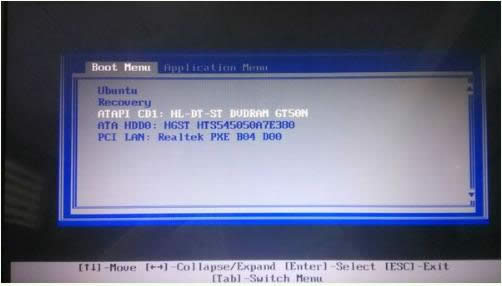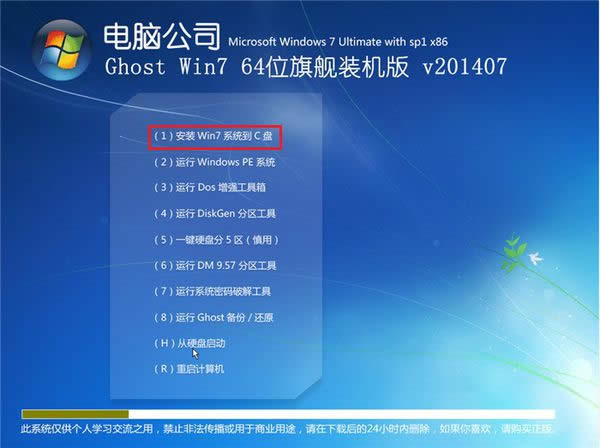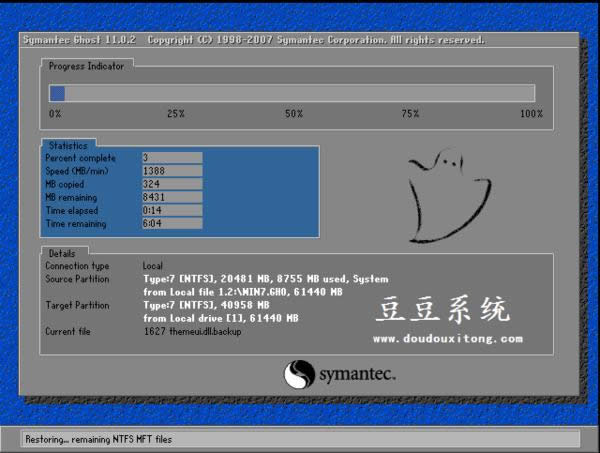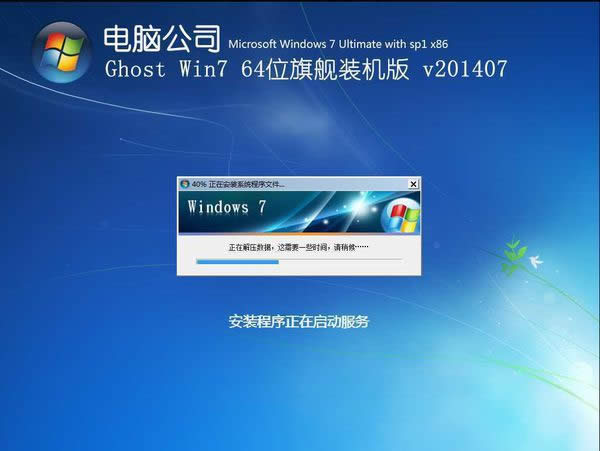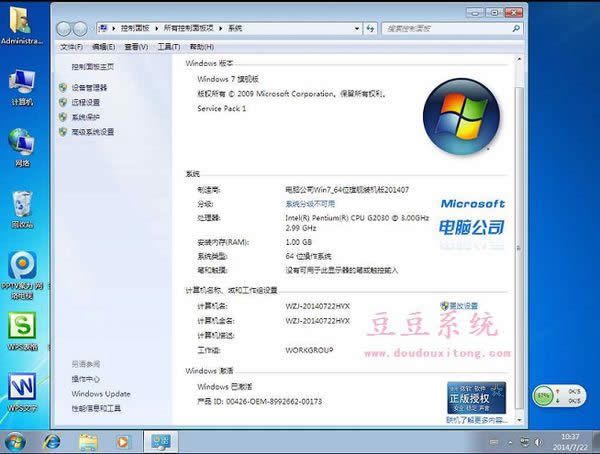大神教你華碩光盤重裝系統(安裝系統)
發布時間:2022-02-06 文章來源:xp下載站 瀏覽:
|
系統軟件是指控制和協調計算機及外部設備,支持應用軟件開發和運行的系統,是無需用戶干預的各種程序的集合,主要功能是調度,監控和維護計算機系統;負責管理計算機系統中各種獨立的硬件,使得它們可以協調工作。系統軟件使得計算機使用者和其他軟件將計算機當作一個整體而不需要顧及到底層每個硬件是如何工作的。 有網友問小編華碩光盤重裝系統具體怎樣做?有用戶反應剛剛買了張WIN7的盜版系統盤,電腦不能正常啟動了,那應該怎樣做?下面就讓小編給大家介紹一下關于華碩光盤重裝系統的方法吧. 光盤自動安裝win7 64位操作系統前期準備: 1、一張完整的系統盤。 PS:可以去電腦店里購買,也可以自己刻錄,墨染暖心此處使用的光盤,就是自己刻錄的。 至于如何刻錄win7 64位系統光盤,以及所需要的win7 64位系統鏡像盡在win7系統下載 2014最新版 2、一臺需要重裝的電腦。 3、知道自己電腦的BIOS啟動鍵。大家可以參考不同主板的BIOS啟動鍵 光盤自動安裝win7操作系統安裝過程步驟: 1、按下電腦的啟動鍵,把光盤插入電腦的光驅中,如圖1所示:
華碩光盤重裝系統教程圖1 PS:電腦不啟動,按下光驅彈出按鈕是無法打開電腦上的光驅的。需要找一枚針,插一下開啟光驅按鈕旁邊的小洞,光驅就會彈出來了。 2、一般的電腦在插CD/DVD后,電腦會自動進入CD/DVD啟動界面,無須設置BIOS。(因為本身就設置了光盤為第一啟動項) PS:當然有些老舊的電腦開機并不會自動運行光盤,需要設置BIOS。此時,我們的做法是插入光盤后→按下Del鍵或者是F12(不同的主板BIOS啟動鍵不太相同)→進入BIOS界面→選中BOOT(一般都是在BOOT中設置)→選擇CD/DVD為電腦第一啟動項→按照界面提示→按下enter鍵,如圖2所示:
華碩光盤重裝系統教程圖2 3.接著電腦重新啟動,出現帶有"press any key to boot from CD..."字樣的界面,隨便按下鍵盤上的某個鍵即可。如圖3所示:(長時間不按系統會自動開機) PS:有些電腦會直接進入第4步。
華碩光盤重裝系統教程圖3 4.接著在出現的電腦公司功能選擇項中,選擇安裝win7系統到C盤(此處是適用于重裝的用戶,若首次安裝的用戶就需要先對硬盤進行分區,可以選擇功能4運行DiskGen分區工具),如圖4所示:
華碩光盤重裝系統教程圖4 5.自動進行系統還原操作,如圖5所示,可以看到系統還原進度界面,查看還原進度。
華碩光盤重裝系統教程圖5 6.由于是全自動的系統安裝過程,墨染暖心只截取代表圖片,如圖6所示:
華碩光盤重裝系統教程圖6 7.當出現如下界面時,就說明win7 64位操作系統安裝并激活完成了。如圖7所示:
華碩光盤重裝系統教程圖7 光盤安裝win7 如果用戶遇到華碩光盤重裝系統的話,那么也可以按照教程的方法來操作。想了解更多資訊盡在www.xiaoyuxitong.com 系統軟件一般是在計算機系統購買時隨機攜帶的,也可以根據需要另行安裝。 |